Skype perguntou Recentemente Recurso de compartilhamento de tela para telefone E funciona muito bem. Você pode compartilhar uma tela Seu telefone durante uma videochamada e use-o Para compartilhar apresentações Ou pressão para conseguir uma consulta, ou até mesmo ajudar seus pais quando eles não conseguem descobrir como fazer uma ação no YouTube. Vamos dar uma olhada Como compartilhar sua tela Com o Skype.

Skype lançado Esse recurso foi oferecido para clientes da web e desktop há alguns meses, e agora eles estão oferecendo funcionalidade também no celular. Por meio deste tópico, incluímos maneiras de compartilhar tela usando o Skype em dispositivos móveis e também no computador.
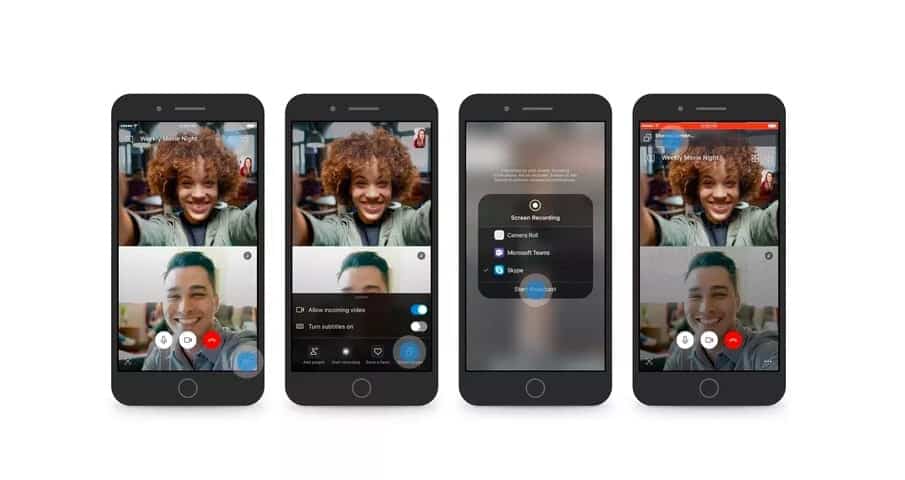
Compartilhamento de tela no Skype para telefone
Em primeiro lugar, você precisará do mais recente Uma versão do Skype No seu celular. Acesse a Play Store e atualize o aplicativo Skype. Depois disso, abra o aplicativo e faça login em sua conta do Skype, caso ainda não o tenha feito.
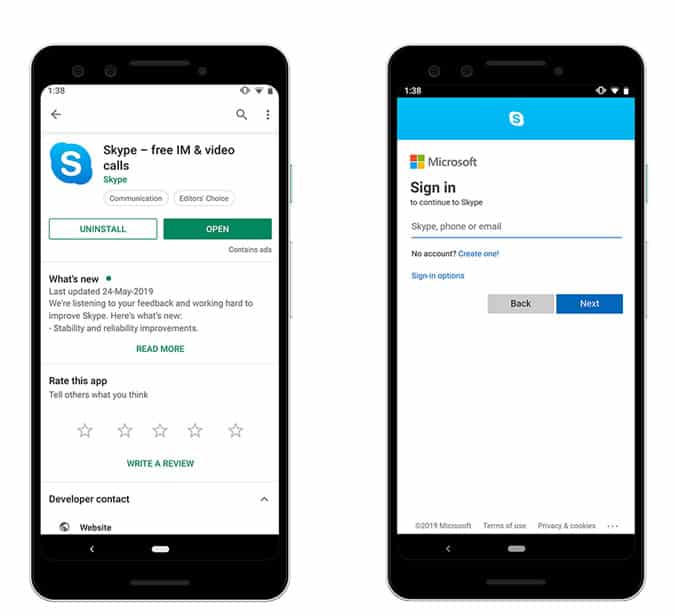
Para compartilhar sua tela com a outra pessoa, você deve primeiro Faça uma chamada Skype. Você não precisa necessariamente fazer uma chamada de vídeo para compartilhar sua tela com outro usuário; esse recurso também funciona bem para chamadas de voz.
Clique no nome de usuário para abrir o tópico de bate-papo e clique no ícone de chamada de vídeo ou no ícone de chamada de voz no canto superior direito. Sua chamada começará a se conectar ao usuário.
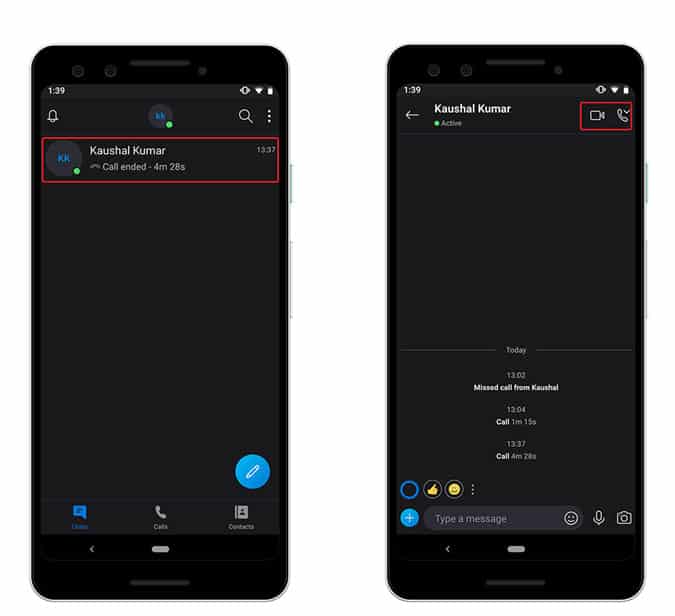
Assim que a conexão for bem-sucedida e a chamada iniciada, clique nos três pontos no canto inferior direito para revelar as opções. Você verá "Compartilhamento de tela", clique no botão para configurar o recurso de compartilhamento de tela. Será solicitado que a outra pessoa veja todas as informações, clique em "Iniciar Agora" para começar a transmitir a tela do seu celular.
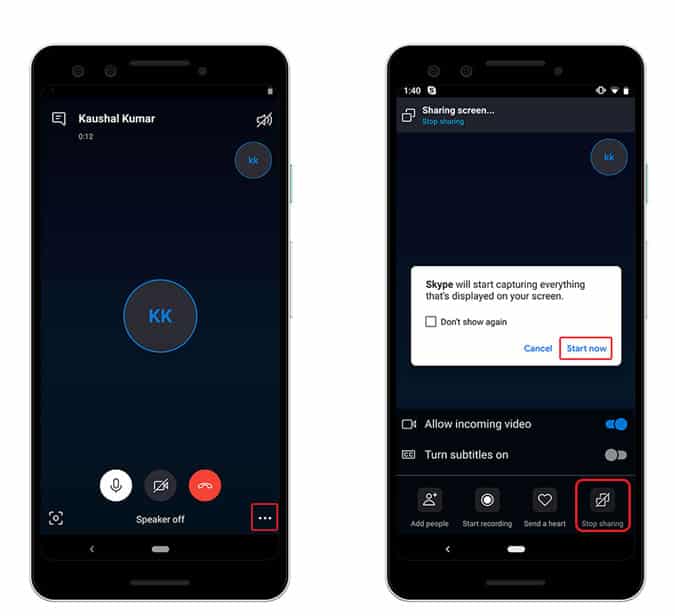
É isso, a outra parte verá a tela em tempo real. Este recurso é independente de plataforma, então você não precisa se preocupar em estar em um dispositivo móvel ou computador, pois sua tela pode ser compartilhada em qualquer plataforma. Há um pequeno atraso na transmissão, portanto, se você for explicar algo sobre a conferência, leve em consideração o tempo de atraso.
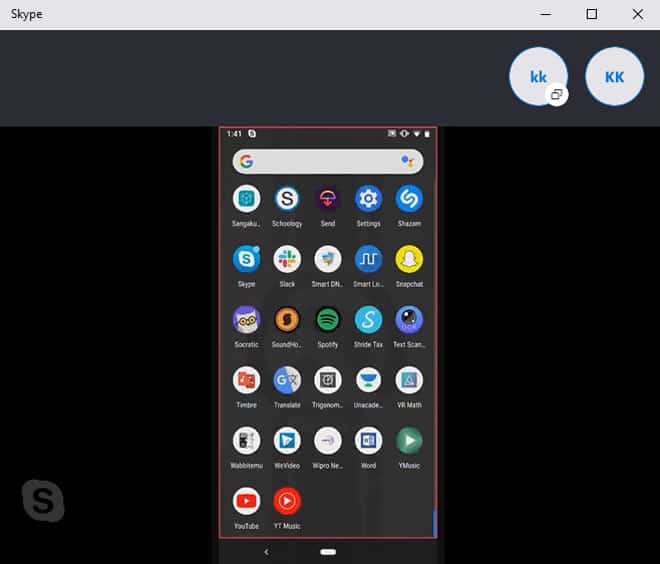
Compartilhamento de tela no Skype Desktop
O Skype já tem a função de compartilhar sua tela com outros usuários durante uma chamada. Semelhante a um dispositivo móvel, compartilhar sua tela em outras plataformas como Linux, Mac e Windows 10 é muito fácil. Somente Abra o aplicativo Skype Em uma área de trabalho Windows ou um computador Mac. Faça login em sua conta do Skype e clique no usuário com quem deseja iniciar a chamada de vídeo.
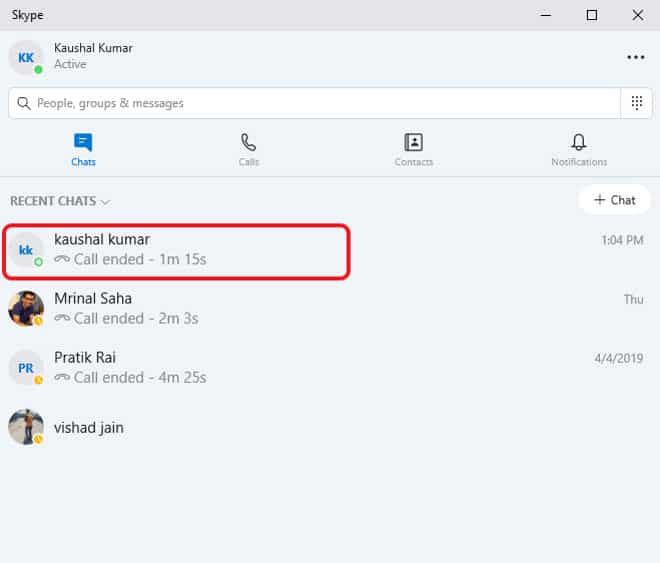
Você pode fazer uma chamada de vídeo ou áudio para compartilhar sua tela com o usuário. Basta clicar no ícone de vídeo ou telefone no canto superior direito para iniciar a chamada.
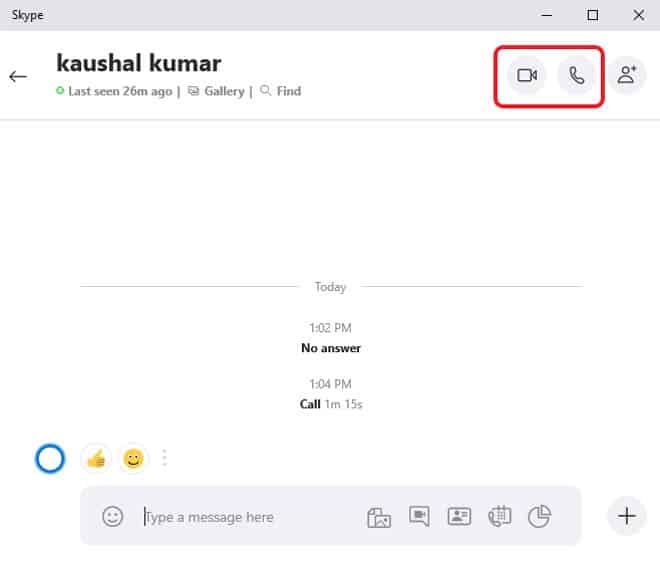
Assim que a chamada for bem-sucedida e começar a chamada, clique nos três pontos no canto inferior direito da janela do Skype. Isso abrirá uma lista de opções e você encontrará o compartilhamento de tela. Toque em Compartilhar tela para iniciar a transmissão.
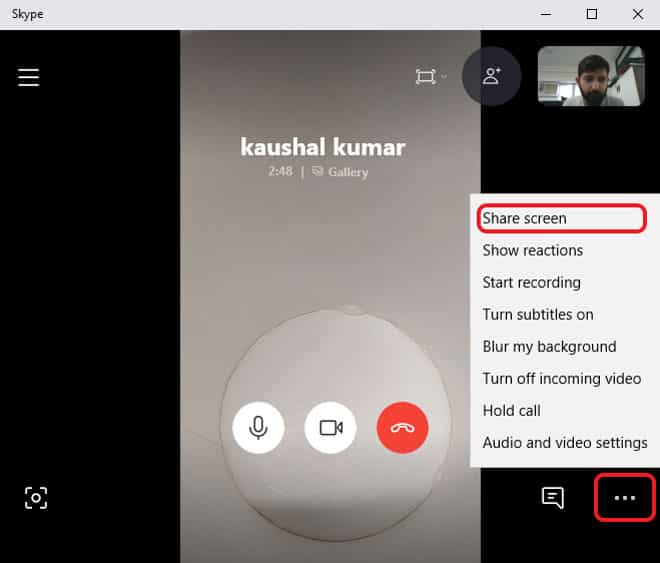
Skype vai participar Toda a tela fica com a outra parte e fornece uma notificação, e você também pode compartilhar o áudio interno do computador, o que pode ser útil se você estiver tentando iniciar uma apresentação nele.
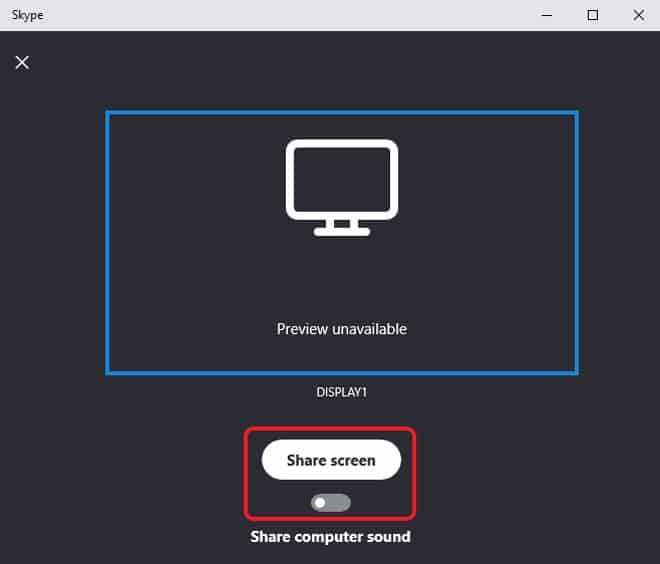
É assim que a tela será exibida para o outro usuário.
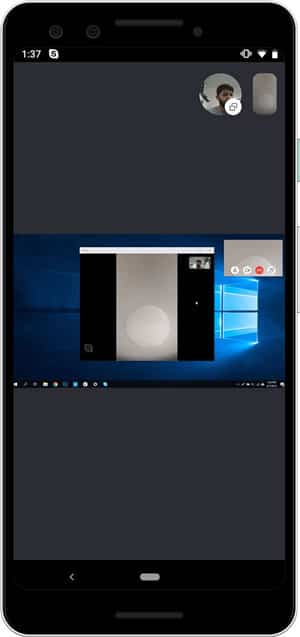
Restrições
O compartilhamento de tela, embora relativamente simples, tem algumas limitações. Por exemplo, apenas uma parte pode compartilhar a tela por vez. Caso a outra parte decida iniciar a transmissão a qualquer momento durante a conferência, o Conclusão será desconectado sem qualquer aviso.
Aplicativo Skype Não é o único a oferecer recursos de compartilhamento de tela. Deixar você Aplicativos GoTo Meeting e Zoom E até Raio de luz Compartilhamento de tela e bate-papo ao vivo simultaneamente. Confira.
Compartilhamento de tela usando Skype
Estes são dois métodos que você pode usar Para compartilhar a tela Com o Skype. Ambos os métodos são exatamente iguais e você pode ativar ou desativar a transmissão instantaneamente. Este recurso fornece notificação constante de que você está Você compartilha sua tela com a outra pessoa Então você não acaba se envergonhando. O que você acha desse recurso e se ele requer alguma alteração? Deixe-nos saber nos comentários abaixo.







